Forresst's Blog
MenuTri des collections avec Backbone.js et jQuery Mobile
Ceci est une traduction d’un article du blog de CHARIOT Solutions, voici le lien vers la version originale
Dans un précédent article, j’ai fourni un exemple simple de rendu d’une liste HTML utilisant Backbone.js et jQuery Mobile. Le code de cet exemple a fini par rendre une liste comme celle-ci :
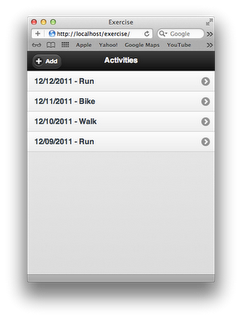
Notez que la liste est présentée dans l’ordre d’apparition dans le JSON.
1
2
3
4
5
6
7
8
9
10
11
12
13
14
15
16
17
18
19
20
21
22
23
24
25
26
27
28
29
30
31
32
33
34
[
{
"id":1,
"date": "12/12/2011",
"type": "Run",
"distance": "3 miles",
"comments": "This was really hard",
"minutes": 36
},
{
"id":2,
"date": "12/11/2011",
"type": "Bike",
"distance": "6 miles",
"comments": "All down hill...felt like nothing",
"minutes": 30
},
{
"id":3,
"date": "12/10/2011",
"type": "Walk",
"distance": "2.5 miles",
"comments": "Shouldn't have taken the dog",
"minutes": 45
},
{
"id":4,
"date": "12/09/2011",
"type": "Run",
"distance": "Long",
"comments": "Legs felt good",
"minutes": 75
}
]
Aussi, lorsqu’un élément est ajouté, il s’affiche en bas de la liste. Bien que facile, ce n’est pas le meilleur. Dans cet article, je vais ajouter un tri à la collection Backbone et faire un petit changement à la vue de telle sorte que les nouveaux éléments soient ajoutés et que la liste soit automatiquement triée.
Backbone.js fait ces changements très facilement. D’abord, pour qu’une collection Backbone soit triéé, vous devez mettre en œuvre une méthode comparator sur la collection. Comme les modèles sont ajoutés à la collection, Backbone s’assurera que le tri est maintenue sur la base de l’implémentation de comparator. D’après la documentation Backbone, “les fonctions comparator prennent un modèle et renvoient une valeur numérique ou une chaîne par laquelle le modèle doit être trié par rapport aux autres”.
Nous allons trier la liste selon la date de l’activité de l’exercice. Comme comparators doit retourner un nombre ou une chaîne de tri, nous allons retourner le temps en millisecondes depuis le 01/01/70. Notre nouvelle définition de la collection ressemble à ceci :
1
2
3
4
5
6
7
8
exercise.Activities = Backbone.Collection.extend({
model: exercise.Activity,
url: "exercise.json",
comparator: function(activity){
var date = new Date(activity.get('date'));
return date.getTime();
}
});
Si nous rafraichissons notre navigateur avec l’implementation de la collection mise à jour, notez que la liste est maintenant triée par date.
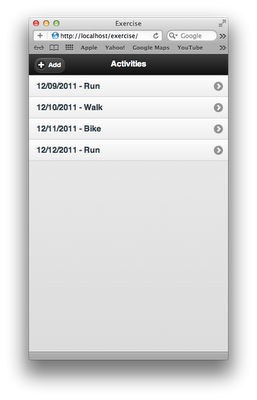
Si nous voulions qu’elle soit triée par ordre décroissant, nous aurions tout simplement retourner la valeur négative de la méthode getTime().
Si vous avez essayé d’ajouter une nouvelle activité, vous remarquerez qu’elle se présente à la fin de la liste. Cela est dû au fait que nous avons lier un écouteur (listener) à la méthode add de la collection (ligne 7 ci-dessous), et tout cela est ajouté au HTML à la fin de l’affichage de la liste (ligne 30 ci-dessous).
1
2
3
4
5
6
7
8
9
10
11
12
13
14
15
16
17
18
19
20
21
22
23
24
25
26
27
28
29
30
31
32
33
exercise.ActivityListView = Backbone.View.extend({
tagName: 'ul',
id: 'activities-list',
attributes: {"data-role": 'listview'},
initialize: function() {
this.collection.bind('add', this.add, this);
this.template = _.template($('#activity-list-item-template').html());
},
render: function() {
var container = this.options.viewContainer,
activities = this.collection,
template = this.template,
listView = $(this.el);
$(this.el).empty();
activities.each(function(activity){
listView.append(template(activity.toJSON()));
});
container.html($(this.el));
container.trigger('create');
return this;
},
add: function(item) {
var activitiesList = $('#activities-list'),
template = this.template;
activitiesList.append(template(item.toJSON()));
activitiesList.listview('refresh');
}
});
Si vous ouvrez une console JS dans le navigateur et enquêtez sur la collection en entrant
JSON.stringify(exercise.activities)
vous verrez que la collection est triée. Pour corriger la représentation HTML de la collection, tout ce que nous devons faire est de remplacer l’événement add lié à l’appel du render. Ce sera un nouveau rendu HTML basé sur la collection. Nous pouvons aussi retirer la méthode add dans la vue, car elle n’est plus nécessaire. Notre configuration de la vue modifiée ressemble à ceci :
1
2
3
4
5
6
7
8
9
10
11
12
13
14
15
16
17
18
19
20
21
22
23
24
25
exercise.ActivityListView = Backbone.View.extend({
tagName: 'ul',
id: 'activities-list',
attributes: {"data-role": 'listview'},
initialize: function() {
this.collection.bind('add', this.render, this);
this.template = _.template($('#activity-list-item-template').html());
},
render: function() {
var container = this.options.viewContainer,
activities = this.collection,
template = this.template,
listView = $(this.el);
$(this.el).empty();
activities.each(function(activity){
listView.append(template(activity.toJSON()));
});
container.html($(this.el));
container.trigger('create');
return this;
}
});
Après l’actualisation de la vue, la liste continuera à être triée, même lors de l’ajout de nouvelles activités. Comme le code ne fait qu’ajouter un élément avec la date d’aujourd’hui, essayez de taper le texte suivant dans la console JS
exercise.activities.add({id:12, date:"12/01/2011", type:"Interval Run"});
Cela devrait ajouter un élément en haut de la liste. Maintenant, votre liste sera toujours triée.
Le code source peut être trouvé dans mon dépôt git ici. Cette URL vous amène à la branche “sort”. La branche principale représente le code d’introduction du billet du blog trouvée ici.